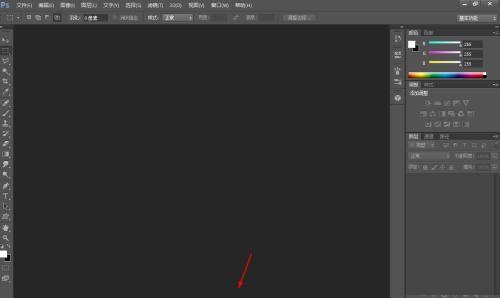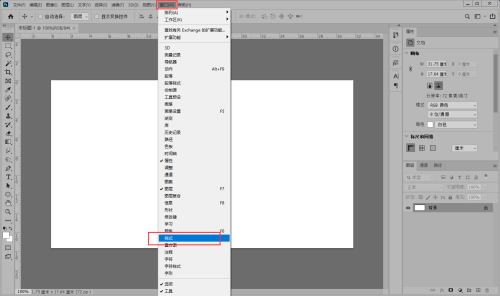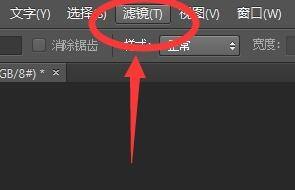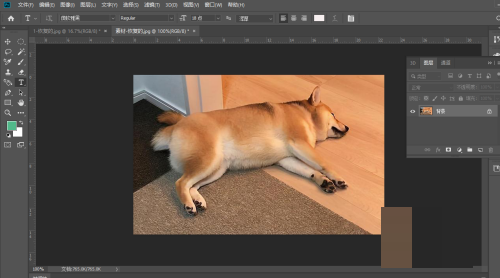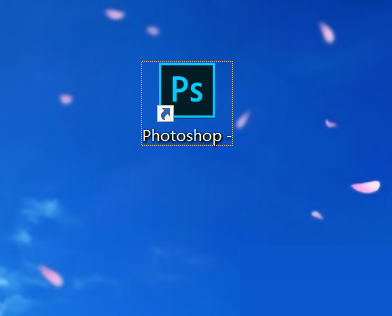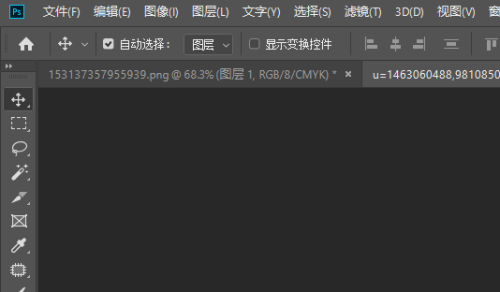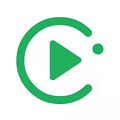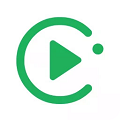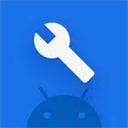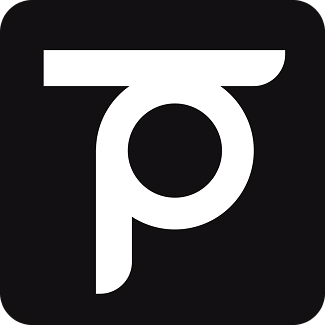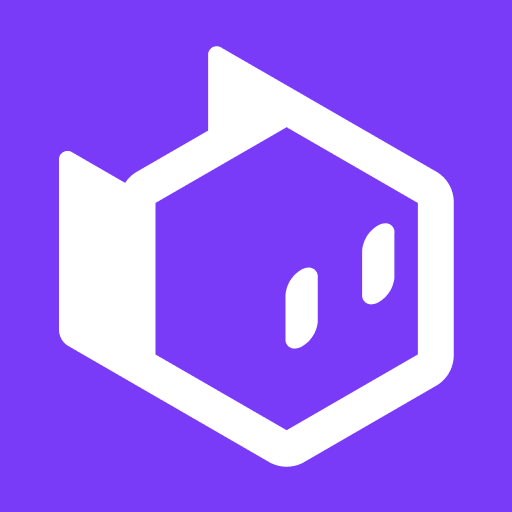oppo手机快速截屏方法一览
2022-06-27 15:32:17来源:网友整理人气:
oppo手机如何进行截屏操作?在所有的手机功能中,截屏是其中最常见也非常重要的功能,通过手机自带的截屏方法快速将手机内容截屏,那oppo手机的截屏方法是什么呢,下面就和91开心网小编一起来看看吧!
oppo手机快速截屏方法一览
方法一、物理按键截屏:
同时按住手机两侧的【电源键】和【关机键】,如下图所示,同时按住1~2秒即可截屏;
可以通过手机的「设置 > 便捷工具(其他设置) > 截屏 > “电源键+音量下键”或“物理按键”」开启物理键截屏功能;
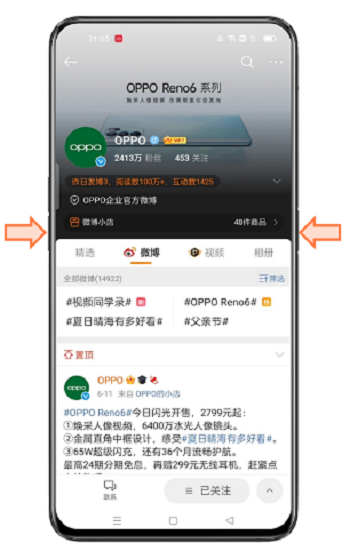
方法二、三指截屏:
三指同时按住手机屏幕,并下滑,等待1~2秒出现截屏略缩图后即可成功截屏;
COlorOS11及以下系统通过「设置 > 便捷工具(其他设置/便捷辅助) > 截屏 > 三指下滑/三指截屏」开启并使用;
COlorOS12系统通过「设置 > 系统设置 > 截屏 > 三指下滑」即可开启三指截屏使用;
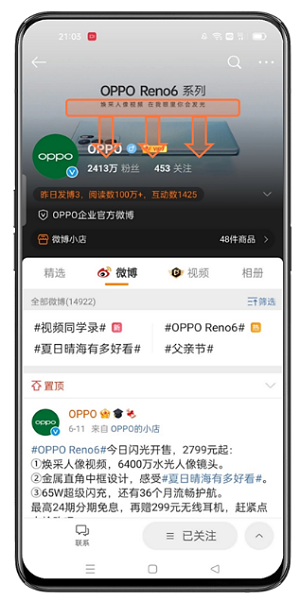
方法三、智能侧边栏截屏:
在手机侧边找到白色的侧边栏,按住网屏幕内侧滑动即可打开智能侧边栏,点击“截屏”即可截屏(下滑选择“编辑”将“截屏”添加到侧边栏中);
COlorOS 11及以下系统通过「设置 > 便捷工具(便捷辅助) > 智能侧边栏」开启;
COlorOS 12系统通过「设置 > 特色功能 > 智能侧边栏」进入开启;
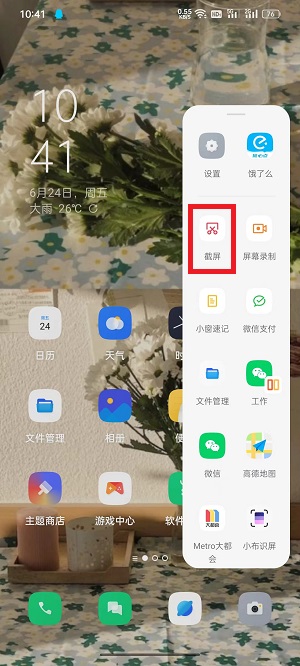
方法四、区域截屏:
在COlorOS 7及以上版本中加入了区域截屏功能,三指长按需要截屏的区域,进入截屏后下滑至结束位置,松开手指即可完后截屏,同时还能进行编辑操作;
COlorOS 11及以下系统通过「设置 > 便捷工具(便捷辅助/其他设置) > 手势体感 >三指长按截屏」开启;
COlorOS 12系统通过「设置 > 系统设置 > 手势体感/截屏 > 三指长按截屏/三指长按」开启。
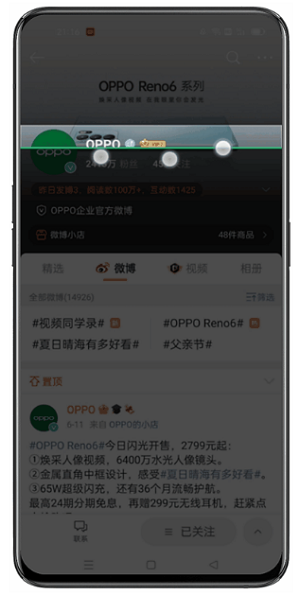
以上就是oppo手机快速截屏方法一览的全部内容了,希望以上内容对您有所帮助!